用户界面和管理
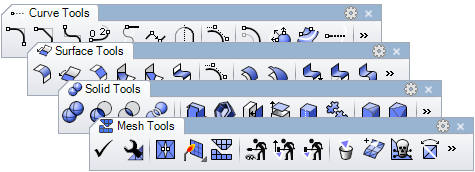
编辑工具
Rhino 和 VisualARQ 提供了数百种编辑工具,使其可以轻松地修改任何种类的几何体(无论该几何体多么复杂)。 如果您在处理 2D 绘图或 3D 对象,那么这就是以最适合的方式修改各几何体的工具。 在此,您可以看到一些主要的编辑功能:
- 用于任何几何体类型的编辑工具:圆角、倒角、偏移、延伸、修剪、分割、连接、布尔并集、布尔差集等。 所有这些命令适合各个对象类型:曲线、曲面、实体、网格和 VisualARQ 对象。
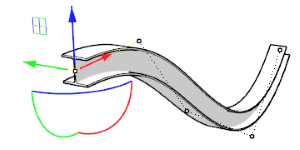
- Gumball:Gumball 是允许对象和子对象的交互编辑的自定义界面小构件。 Gumball 帮助您轻松地移动、旋转和缩放几何体。
- 图块:与图块一起工作可让您创建部件库、通过修改图块定义更新所有实例、或通过使用图块实例保持较小的模型尺寸,而不是复制相同的几何体。 一些 VisualARQ 对象可从图块创建。
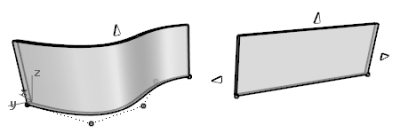
- 控制点:曲线、曲面挤出物件和网格可以通过控制点修改。 VisualARQ 对象也可以通过控制点进行修改,这些控制点与其创建自的曲线相同。 每个对象类型的控制点数量和功能不同。
- 属性面板:属性面板使您可以检查和更改任何 Rhino 和 VisualARQ 几何体的信息,例如对象属性、显示和打印属性、剖面属性、材料或视区属性。
- 对象样式管理器:此对话框可让您编辑 VisualARQ 对象样式的特征。 可为每个构件分配属性:材质、图形表示、打印属性、显示等。 向导可指导您创建和编辑新建筑对象。 预览窗口实时显示修改。
图层
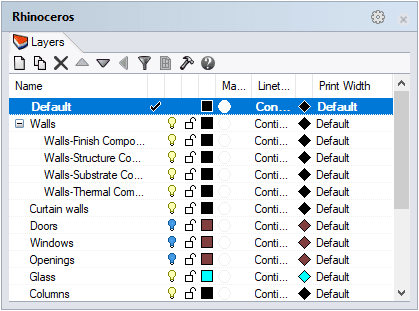
图层是组织对象的一种方式,因此您可以对其一起进行操作,或以某种方式对其进行跟踪。 图层面板为您提供了用于管理模型中图层的工具。
- 图层和子图层属性:开/关、锁定/解锁、颜色、材料、线型、打印颜色、打印宽度。 您可以创建从属于其他图层的图层。
- 页面布局中的图层属性:其可以由页面布局和详细视图定义。
- VisualARQ 图层:创建 VisualARQ 对象时,其自动位于由对象类型限定的特定图层中。 这使得很容易将其隐藏、显示和选择,并按照对象类型限定共同属性。
- 图层状态管理器:将图层的当前状态保存到文件,或从已保存的文件恢复图层的状态。
楼层管理器
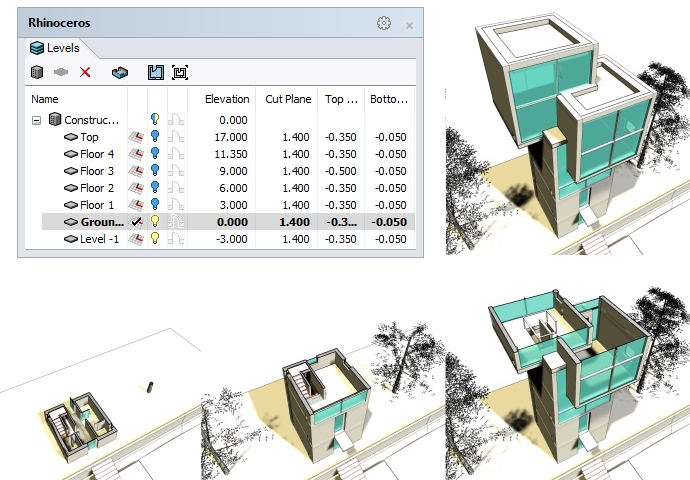
VisualARQ 允许您在不同的建筑和楼层组织您的项目。
- 在不同楼层工作:楼层管理器面板允许在不同楼层创建和控制新建筑和楼层。 在楼层管理器中,您可以控制各楼层的 CPlane(工作平面)、显示和 2D 表示及其高度和切割平面值。
- 简单的工作流程:只需双击楼层名称,模型将显示所选楼层剖面及下方楼层。
- 平面图显示:在顶视区中,当“切割平面”开启时,VisualARQ 对象以其 2D 图形表示的形式显示。
- 显示和隐藏楼层:启用剪裁平面以单独显示和隐藏楼层的选项。
- 将视图与楼层对齐并将平面图设置为视区:只需要单击一次,即可将模型放入顶视图中,截平面由一个楼层激活,或将平面图保留为打印就绪状态。
- 顶部偏移量和底部偏移量:这些值用于移动楼层的底部和顶部限制,当下方或上方的下一楼层隐藏时,由楼层高度确定。
剖面管理器
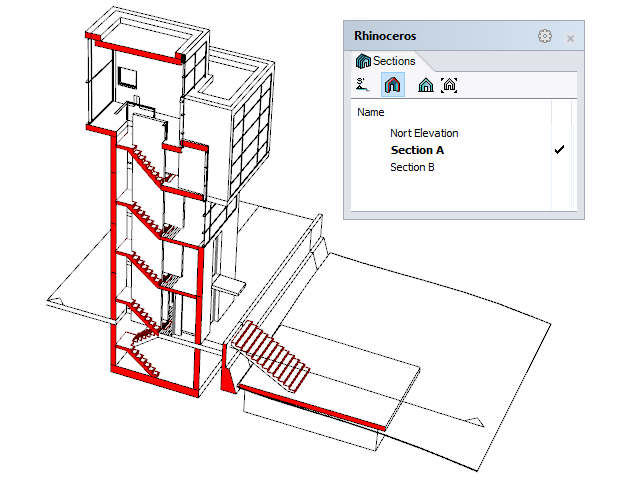
VisualARQ 允许您组织项目剖面,以实现更好的工作流程和进行 2D 绘图设置:
- 激活剖面:参见模型中的剖面线列表并在实时剖面中显示模型以将其激活。
- 简单的工作流程:只需在列表中双击剖面名称,即可以在特定视区显示剖面中的模型。
- 创建新剖面:此按钮可让您在模型中创建新的剖面线。
- 将视图与剖面对齐并将剖面图设置为视区:只需要单击一次,即可对齐顶视图中的模型,截平面由一个楼层激活,或将平面图保留为打印就绪状态。
- 将视图与楼层对齐并将平面图设置为视区:只需要单击一次,即可将视图与剖面线位置对齐,激活已选择的剖面或让将剖面图保留为打印就绪状态。
3D 和布局视图
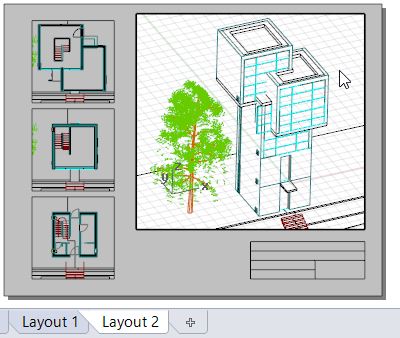
Rhino 允许您在
模型空间(标准建模视区)或纸张空间(
页面布局视区)中工作。
- 模型视区:显示 Rhino 的工作环境,包括对象显示、视区标题、背景、建筑平面网格和坐标轴图标。 您可以调整视区大小、添加、删除或展开视区。
- 布局视区:表示要送到打印机的纸张,或 PDF 等文件。 布局可以包括模型的各种视图,以及标题块和注释等注解。 可在建模区域底部的选项卡上访问这些视区。
- 详细信息视区:布局视区包含详细信息视区。 详细信息视区包含模型的视图,并且可以随时复制、移动和删除。 从详细信息属性,您可以控制大小、比例或锁定状态。
- 打印计划和剖面图:VisualARQ 楼层和剖面可使用隐藏显示模式根据详细信息视区单独显示和打印为矢量输出。
便捷的用户界面
Rhino 和 VisualARQ 界面、工具栏和对话框意味着直观和易于使用。 此外,大多数界面和工具栏设置完全可按照用户偏好自定义。
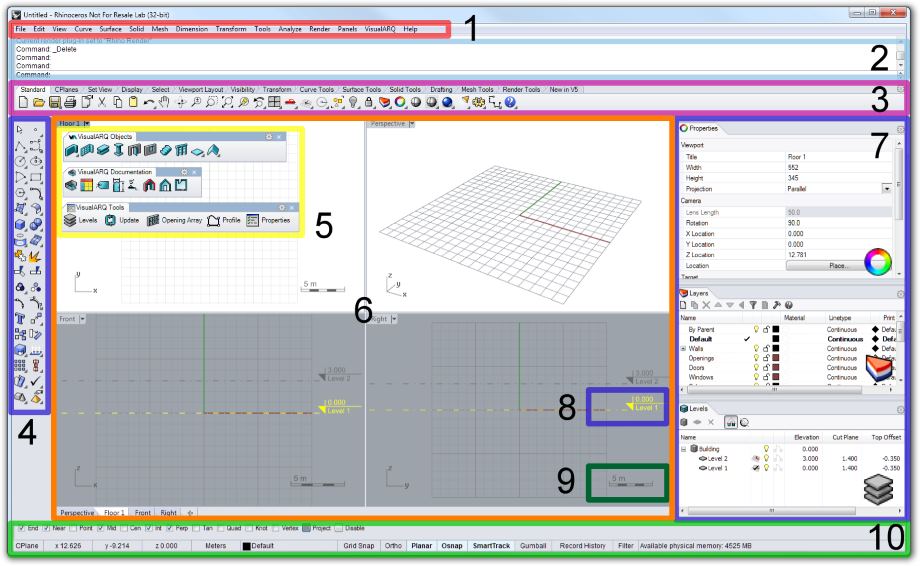
- 1. 下拉菜单:按功能将所有 Rhino 和 VisualARQ 命令分组。
- 2. 命令行和命令历史记录窗口:显示命令操作的提示,允许输入命令名称和选项。
- 3 和 4。 工具栏:其包含运行命令的图形图标。 工具栏和图标可完全自定义。 其可以排列在选项卡 (3) 中,停靠在边 (4) 上或浮动在界面上。
- 5. VisualARQ 工具栏:VisualARQ 命令排列在 3 个工具栏中:建筑对象、文档工具和其他工具。 其运行方式与其他任何 Rhino 工具栏相同。
- 6. 视区:显示 Rhino 的工作环境,包括对象显示、视区标题、背景、建筑平面网格和坐标轴图标。 可以轻松地更改和自定义视区尺寸和设置。 可以添加新视区,在界面上浮动,并以透视或平行投影显示。 底部的视区选项卡管理多页面布局样式视区,以及标准建模视区.
- 7. 属性和编辑器对话框:这些对话框可以停靠在视区侧,排列在选项卡中,以及浮动在界面上。
- 8. 楼层高度参考:其在前视区和侧视区中指定文档中现有 VisualARQ 楼层的高度。
- 9. 缩放图标:此动态图标根据当前视区中的缩放显示模型比例。 其仅出现在具有平行投影视图的视区中。
- 10. Osnap 工具栏和状态栏:osnap 工具栏包含持久对象捕捉开关。 状态栏显示当前坐标系、光标的当前位置和增量,以及状态栏窗格。
自定义模板
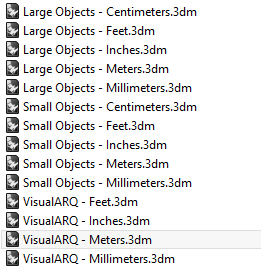
Rhino 和 VisualARQ 提供了不同的模板(采用公制和英制单位系统),为 BIM 工作流程和组织方法带来了许多优势:
- VisualARQ 模板:VisualARQ 模板包括已经分配了一些属性的参数化对象样式的完整库。 同样,其已经创建了建筑和楼层。
- 可完全自定义:模板可完全自定义。 这些是用户可以为自定义模板调整的一些参数:对象样式、楼层管理器设置、图层设置、标题块、页面布局、文档绘图的绘图属性、材料、图形和 IFC 方案
此提示显示如何创建自定义 VisualARQ 模板。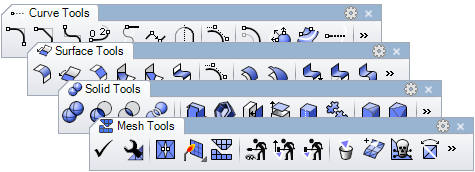
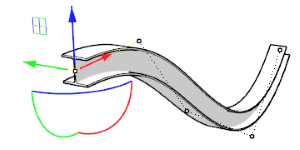
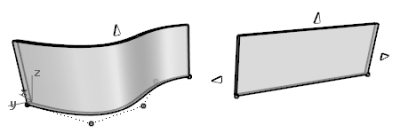
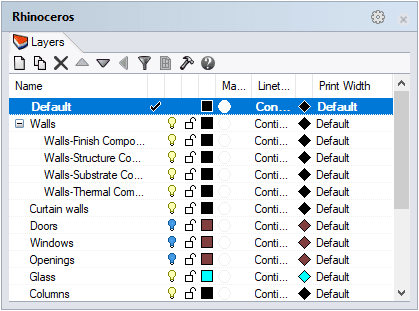 图层是组织对象的一种方式,因此您可以对其一起进行操作,或以某种方式对其进行跟踪。 图层面板为您提供了用于管理模型中图层的工具。
图层是组织对象的一种方式,因此您可以对其一起进行操作,或以某种方式对其进行跟踪。 图层面板为您提供了用于管理模型中图层的工具。
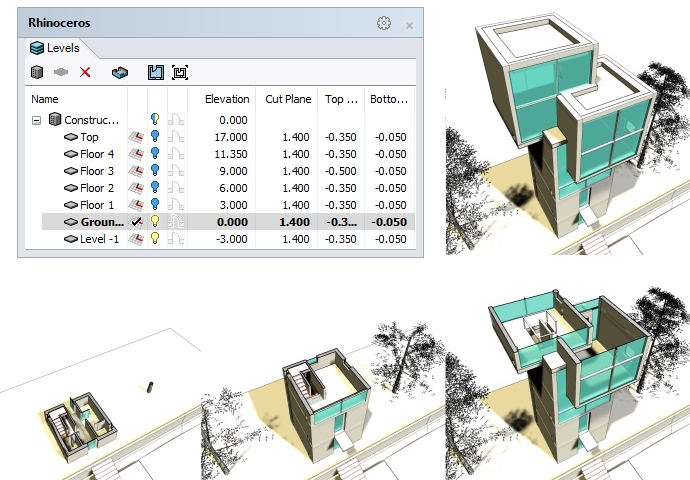 VisualARQ 允许您在不同的建筑和楼层组织您的项目。
VisualARQ 允许您在不同的建筑和楼层组织您的项目。
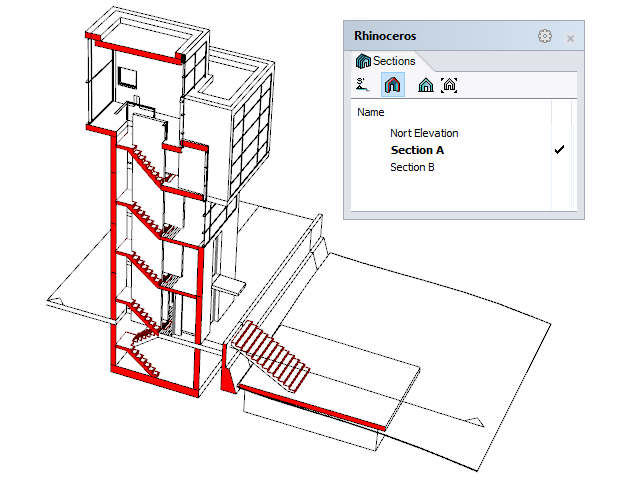 VisualARQ 允许您组织项目剖面,以实现更好的工作流程和进行 2D 绘图设置:
VisualARQ 允许您组织项目剖面,以实现更好的工作流程和进行 2D 绘图设置:
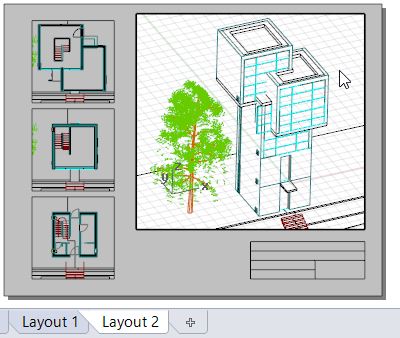 Rhino 允许您在模型空间(标准建模视区)或纸张空间(页面布局视区)中工作。
Rhino 允许您在模型空间(标准建模视区)或纸张空间(页面布局视区)中工作。
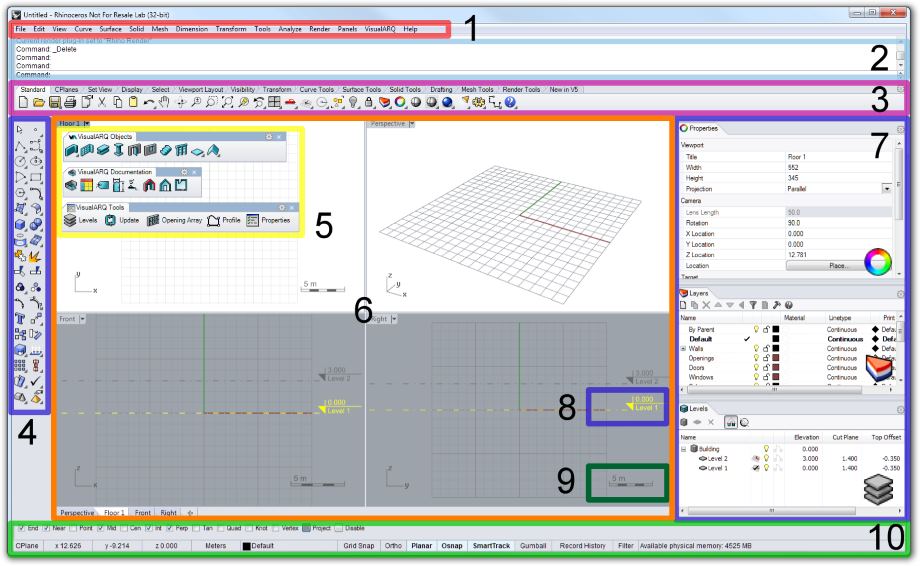
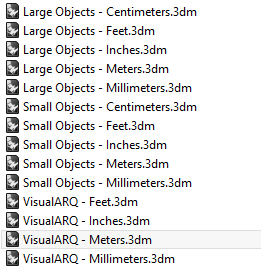 Rhino 和 VisualARQ 提供了不同的模板(采用公制和英制单位系统),为 BIM 工作流程和组织方法带来了许多优势:
Rhino 和 VisualARQ 提供了不同的模板(采用公制和英制单位系统),为 BIM 工作流程和组织方法带来了许多优势:
